Sync Data
Synchronisieren Sie Audiences automatisch mit Apsis-Listen, damit Ihre Listen stets aktuell sind. Sie müssen die Synchronisierung nur einmal einrichten, und dann wird Apsis mit den von Ihnen gewählten Audiences auf dem neuesten Stand gehalten, selbst wenn sich diese von Tag zu Tag ändern.
Clerk überträgt niemals neue E-Mail-Adressen zu Apsis. Wir aktualisieren bestehende Kontakte und Listen, basierend auf den bereits in der Plattform vorhandenen E-Mail-Adressen.
API-Schlüssel erstellen #
- Melden Sie sich zunächst in Ihrem Apsis-Backend an und gehen Sie zu Konto
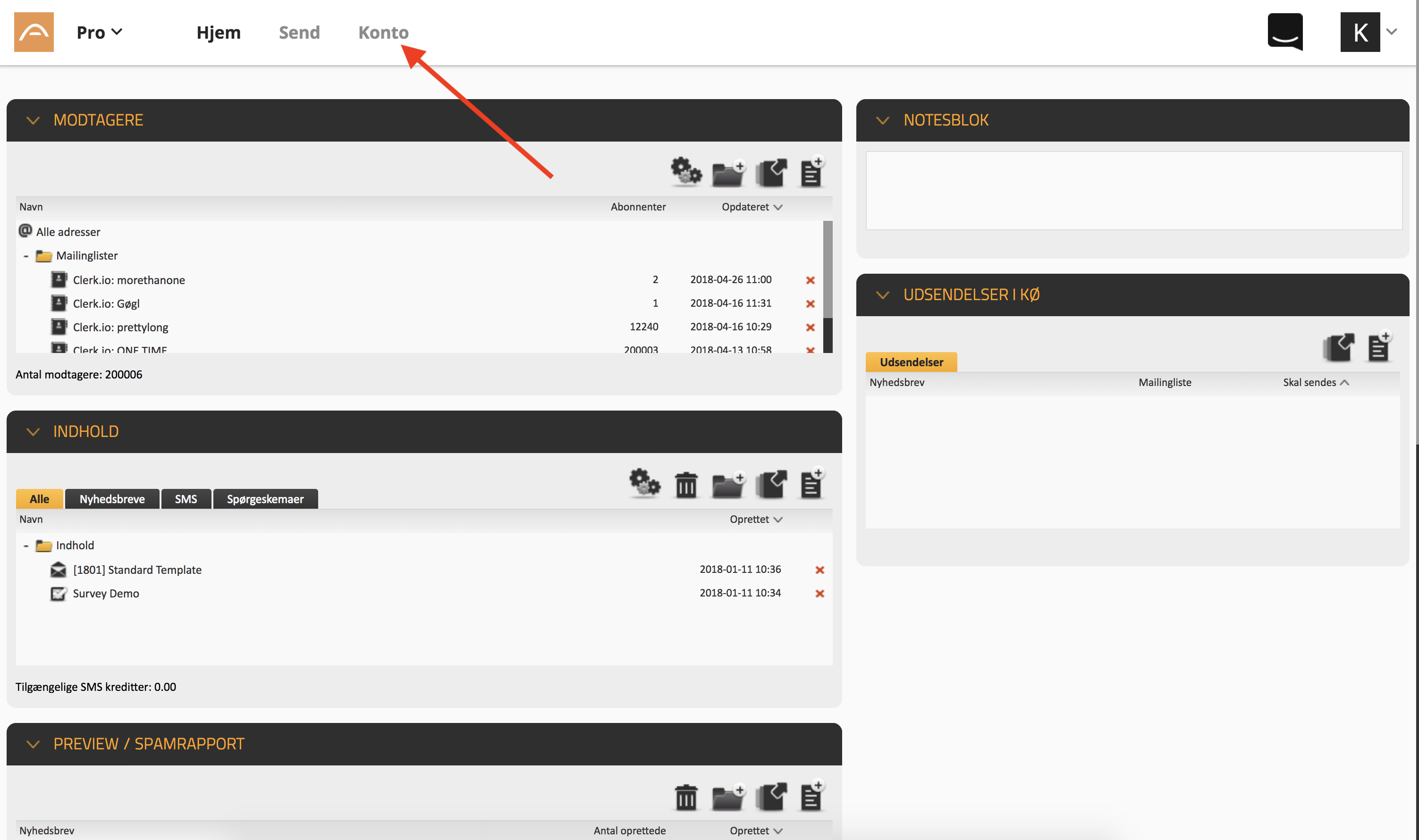
- Klicken Sie auf Integration.
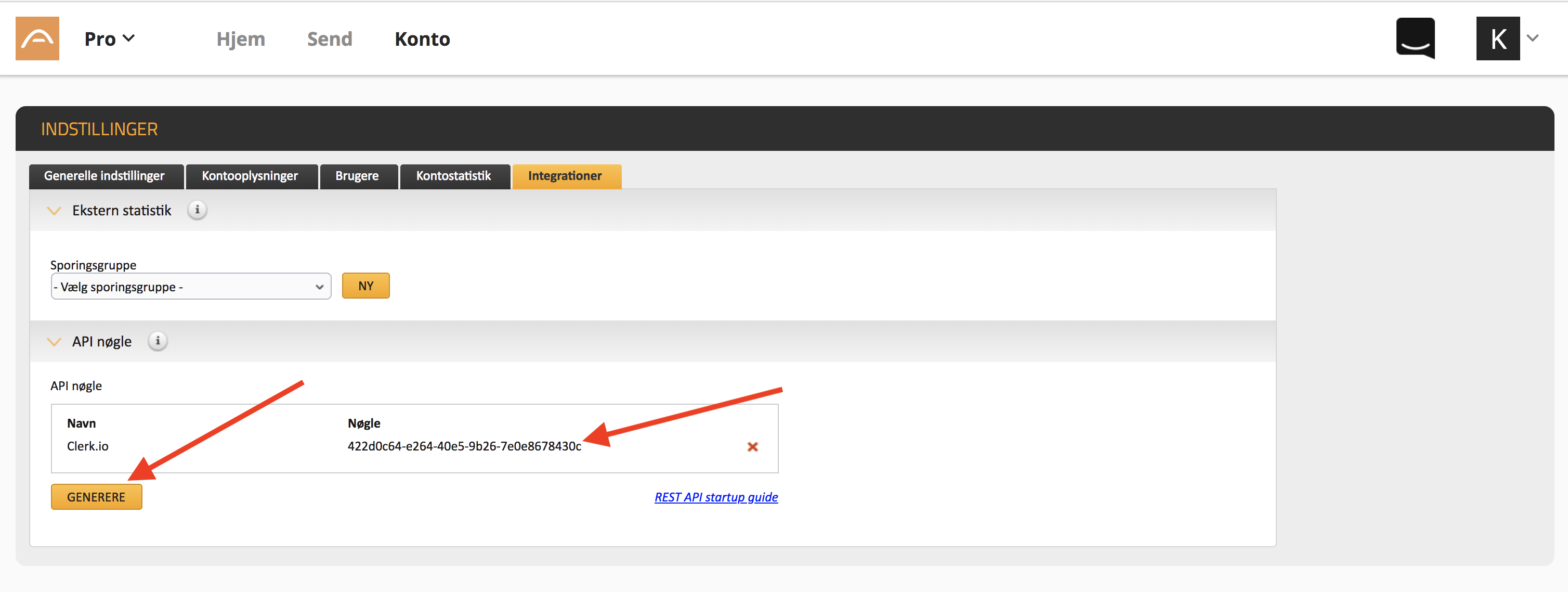
- Klicken Sie auf Generere, um ein neues API-Schlüssel-Set zu generieren. Geben Sie den Schlüsseln den Namen Clerk.io.
Exporteur einrichten #
- Gehen Sie in my.clerk.io zu Audience -> Integrations und klicken Sie unten auf der Seite auf New Exporter.
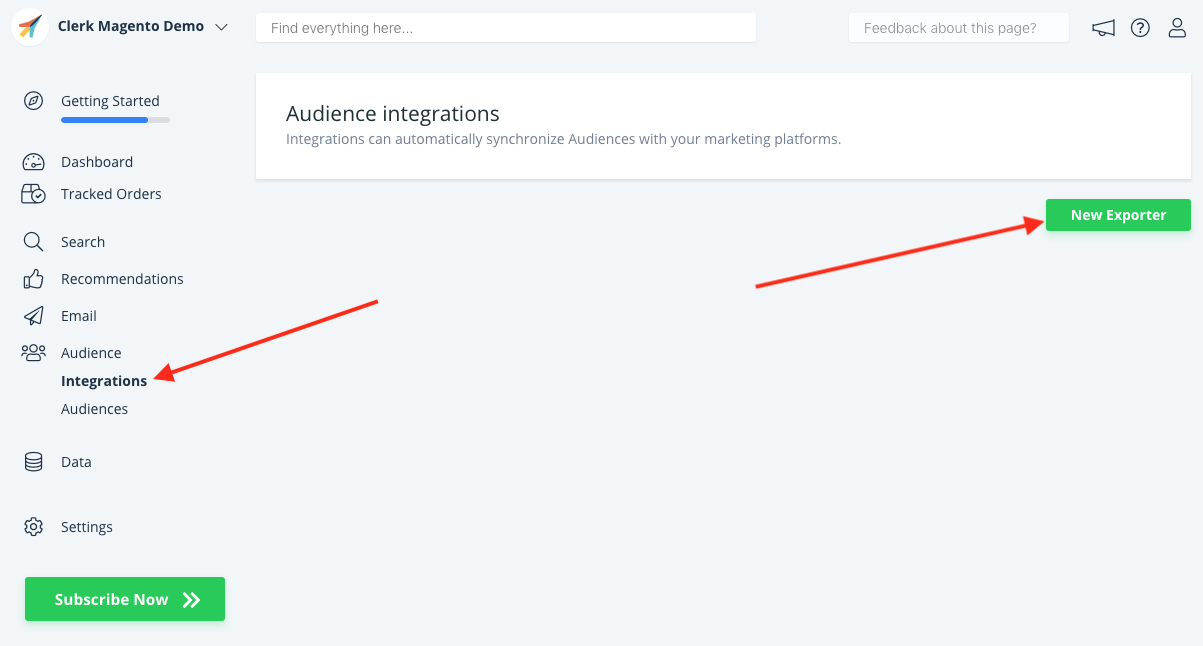
- Wählen Sie Apsis aus dem Dropdown-Menü und geben Sie einen Namen ein. Klicken Sie anschließend auf Create Exporter.
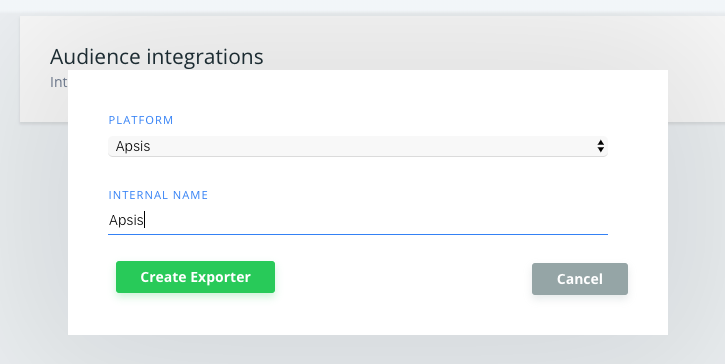
Klicken Sie auf den erstellten Apsis Exporter.
Kopieren Sie den API Key von Apsis in die Exporter-Einstellungen und tragen Sie den gewünschten Absendernamen und die Absender-Email Ihres Unternehmens ein.
HINWEIS: Apsis benötigt etwa 10 Minuten, um die API-Schlüssel zu initialisieren. Es kann daher zu einem “Not Authenticated”-Fehler kommen, bis dies abgeschlossen ist. Warten Sie einfach ein paar Minuten und versuchen Sie es erneut.
- Klicken Sie auf Update Settings, um den Exporter zu initialisieren.
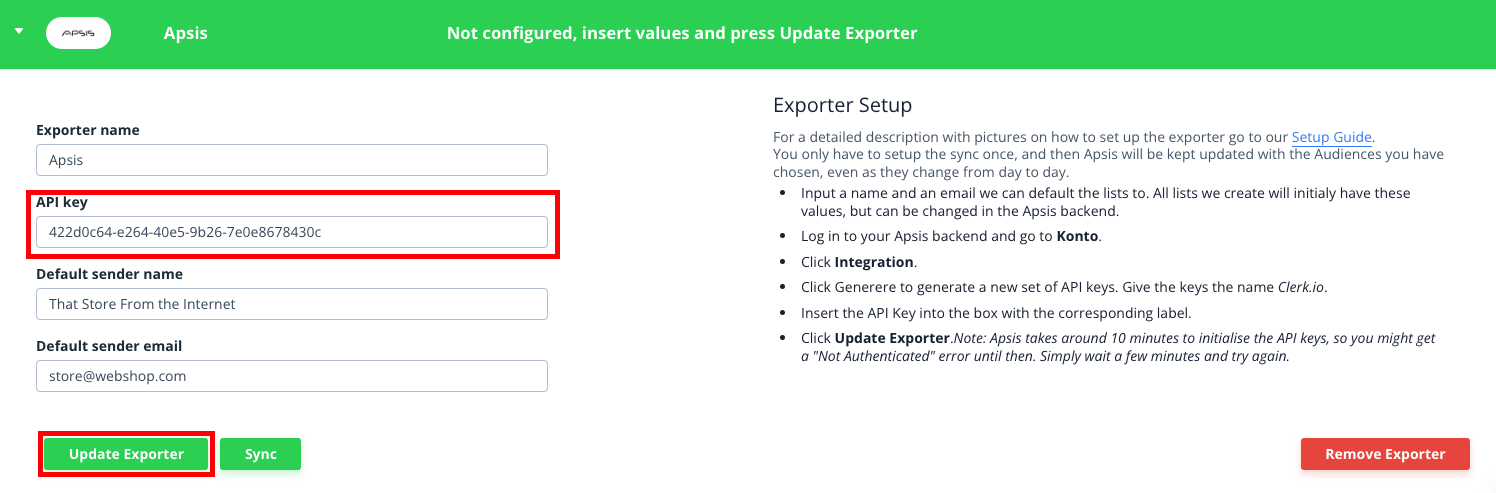
Audiences synchronisieren #
Gehen Sie zu Target Audience.
Erstellen Sie beliebige Audience und öffnen Sie den Export-Tab
Unter Export aktivieren Sie SYNC WITH für Apsis.
Klicken Sie auf Save Audience.
Nun wird Apsis die Audience synchronisieren. Die Fertigstellung kann einen Moment dauern. Danach erscheint Ihre Audience unter Mailinglister in Apsis.
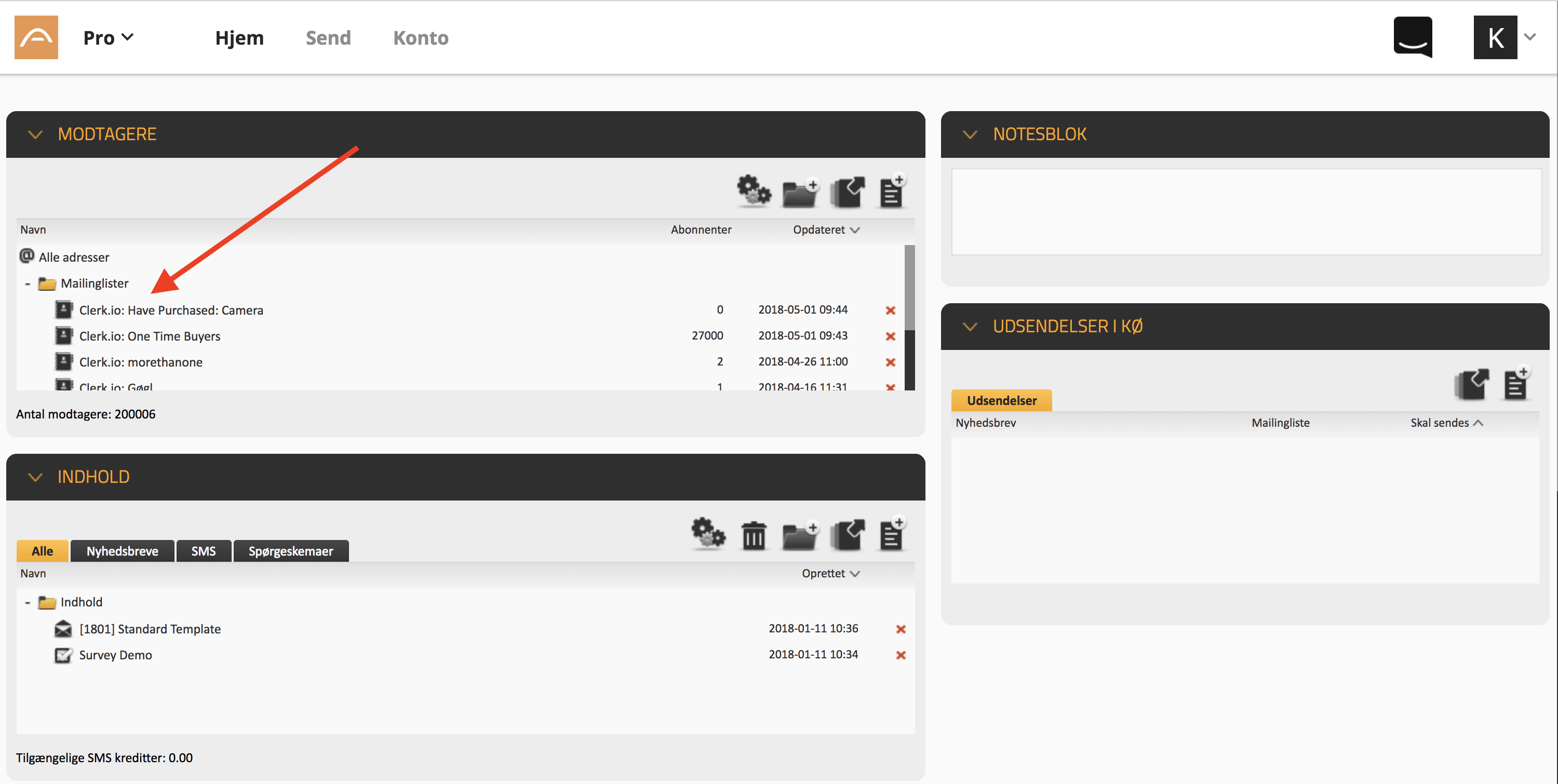
- Sie können dieses Verfahren für alle Audiences wiederholen, die Sie an Apsis exportieren möchten.
Und das war’s! Apsis bleibt ab sofort täglich mit jeder Audience, die Sie erstellen und synchronisieren, auf dem neuesten Stand.
Diese Seite wurde von einer hilfreichen KI übersetzt, daher kann es zu Sprachfehlern kommen. Vielen Dank für Ihr Verständnis.